|
除了干货,其它什么也没有
|
|
职场
|
数据
|
新媒体
|
设计
|
极客
|
企业级PPT定制咨询:021 37218818
本经授权转载自锐普PPT(rapidPPT)
为什么 PPT 里的视频,演讲时候突然放不出来?为什么 PPT 里的字体,演示的时候显示异常?手滑存错档,恢复到从前还有没有可能?想保存 PPT 里全部图片,只能一张一张存?
其实有很多 PPT 冷知识仅仅是因为你不知道,结果可以酿成大祸。今天这篇文章,请 PPT 制作者们务必一一牢记,你将受益良多。
在生活中,我相信很多人都曾遇过这样的场景:自己电脑里制作完成的 PPT,放到别人的电脑里,出现了动画效果无法(正常)播放、字体无法呈现等情况。一场信心满满的演示,就在糟糕的效果中结束了。
这往往是因为
放映的电脑里 Office 的版本实在是太低了,
有时候自己电脑中的软件是最新的不一定是福音,尤其是在市面上大多电脑还在使用 Office2010 、2007 的时候,它反而会带来版本不适配的巨大问题。
1. 音频、视频
视音频是PPT制作中比较常见的元素,我们也习惯了使用 .mp3/.mp4 格式的视音频文件。在 Office2013 及以上版本的 PPT 中使用没有任何问题,但是在 Office2010 及更早的版本中,PPT 只支持
.wmv 和.wav 格式
的视音频。此时, .mp3 与 .mp4 格式的文件在不安装解码器的前提下便无法播放。

为了让音频、视频在更低的版本内正常播放,需要事先将音频、视频转成 .wmv/.wav 格式。
2. 字体
为了让演示效果更深入人心,我们可能会选择一些比较有设计感的特殊
字体
。而在另一台电脑上播放的时候,因为放映电脑往往没有安装过这款字体,通常就会以默认的宋体呈现,我们通常称为“掉字体”,那怎么办呢?
步骤:依次点击【文件】 → 【选项】 → 【保存】 ,再单击“嵌入字体”
▼


这样,保存的时候,字体也会跟着保存,放映时也不会出现掉字体的情况。其中嵌入所有字符,相当于把整个字体包都安在 PPT 中给带了过去,会让 PPT 的体积变得非常大,大家可以视具体情况选用。
我们现在常用的思源字体,暂时不支持“嵌入字体”选项中的第一项,它只适用于
“嵌入所有字符(适于其他人编辑)”
。
3. 切换动画
PowerPoint 作为演示工具,让人振奋的就是它的切换&动画效果。这里以“切换效果”为例,高版本的切换效果当然不能在低版本播放了
▼

Office2013 是切换动画的一个分水岭,在这个版本中更新了大量高级切换动画,诸如动态内容、部分华丽型动画,365才更新的平滑切换等。如果你放映电脑中的 Office 还是2010乃至更早的版本,建议只是用细微型切换动画,避免出现高级切换动画无法播放。
PPT 的放映方式有两种:“普通放映模式”、“演示者视图”。
1. 普通放映模式
95%的人都知道这种放映模式,因为界面菜单栏上就有,谁也不瞎不是;剩下的5%是不知道PPT的人
▼
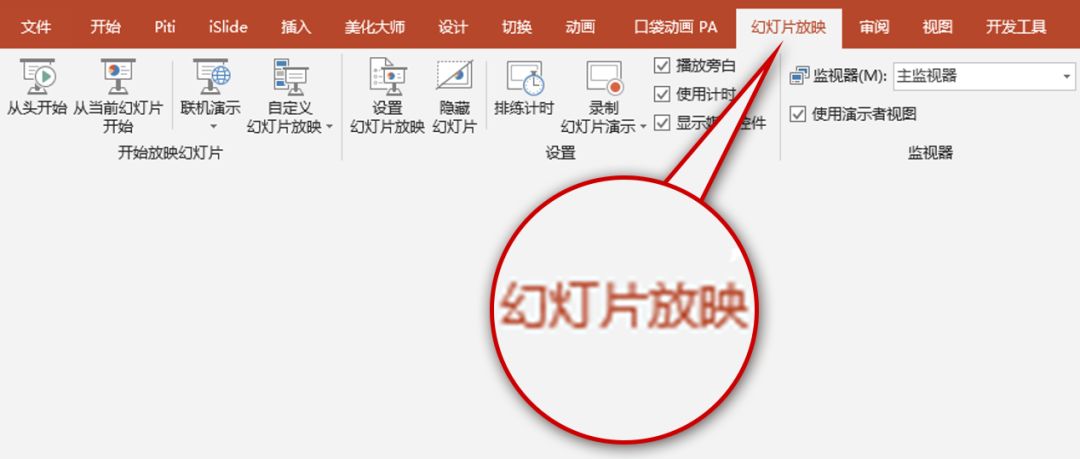
PS:从第一页开始放映快捷键→
F5(笔记本电脑:Fn+F5)
,从当前页开始放映快捷键→
Shift+F5
2. 演示者视图
用这种方式演讲的PPTer比较少,可能也有很多人不知道有这个功能。这一方式通常是以系统默认的形式出现
▼
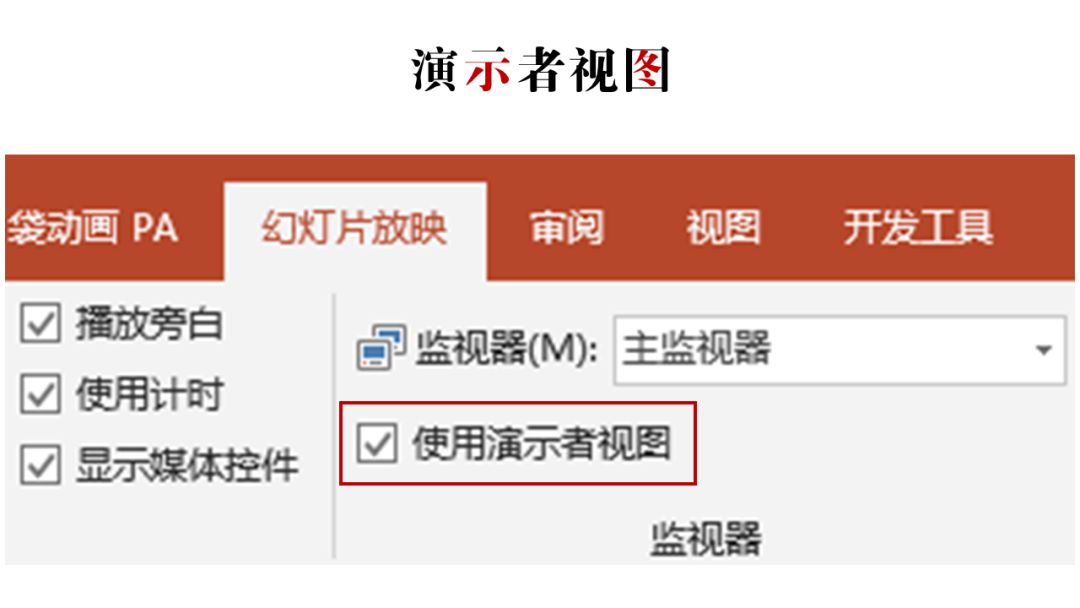
而呼出“演示者视图”的快捷键是:
Alt+F5
。这个功能对于上台演讲的人来说是非常省事的,你不仅可以看到备注栏的东西,还可以看到下一页的内容,避免转场尴尬。
可能有读者发现备注栏里的字挺小的,怎样快速更改字号呢?按住 Ctrl 的同时滑动鼠标滚轮即可;不过你还可以单击备注框左下角的放大/缩小字号按键。
还有一些必要的功能:
可书写笔、演示时预览图、放大镜等
,这些功能只有站在台上的人看得到。
比如,会议还有1个小时就结束了,可以偷偷瞄一眼还有多少内容没讲,加快演讲速度。
“放大镜”有
局部放大
的功能,特别适合有数据图的时候,展示细节;按住鼠标左键不放可以拖动。
3. 快速跳转页面
这个骚操作鲜为人知,虽然用到的机会很少,但也总有用武之地。
怎么操作呢?
步骤:在放映状态下,先按数字(两位数亦可),再按回车键(Enter),即可跳转到该页。
比如,我要跳转到第5页
▼
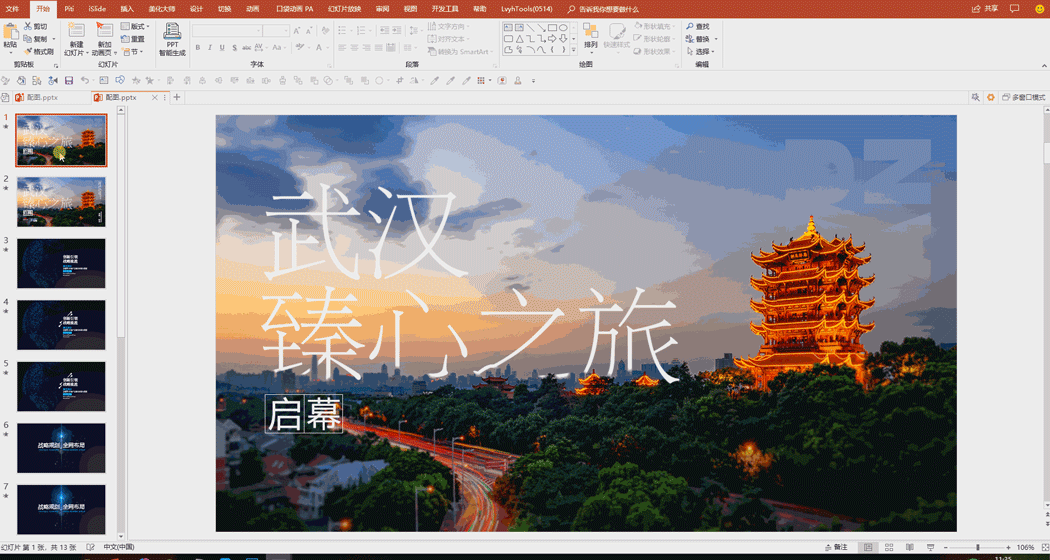
如果不记得页码了,可以切换到演示者视图,按照我上面讲的方法快速查看页码。
1秒轻松导出PPT用过的素材
这项“黑科技”我们在《
观点|用rar格式是职场大忌吗?是,请用zip!
》曾经介绍过,步骤如下:
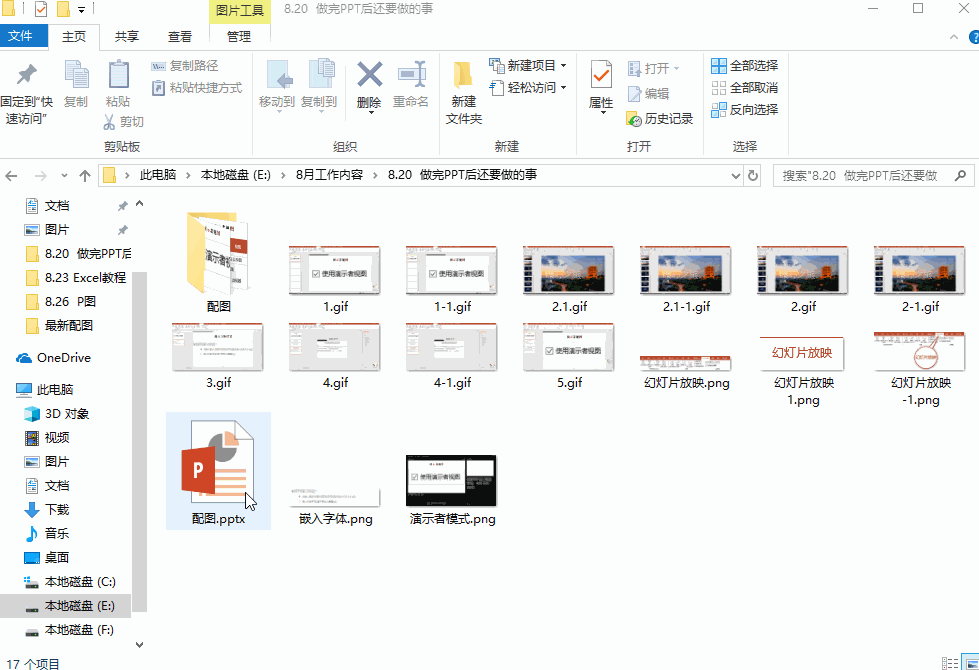
2. 找回历史版本或忘记保存的文件
-
依次单击【文件】 → 【选项】 → 【保存】 ,找到“自动恢复文件位置”,复制一下文件地址;
-
依次单击【文件】 → 【打开】 → 【计算机】,在弹出的对话框中粘贴地址;
-
选择那个名字比较长的文件夹,双击打开,依次单击“修复”&“确定”即可。
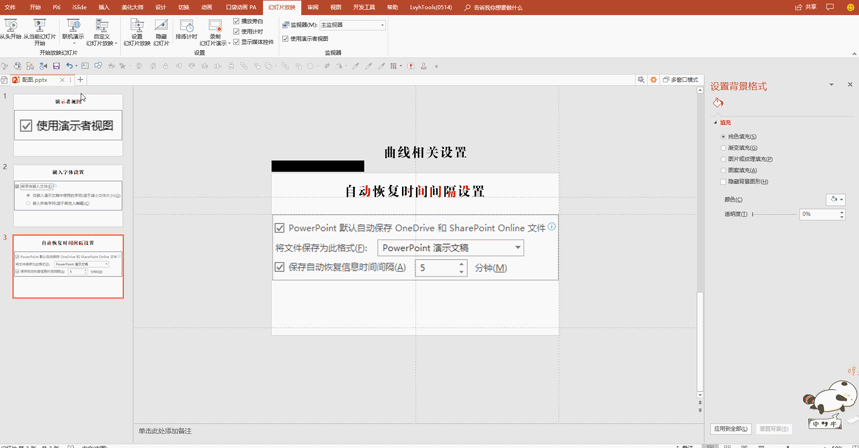

▲ 文件默认存储地址
如果你觉得你做的PPT属于公司机密,那你就必须知道这一点!
步骤:依次点击
【文件】 → 【信息】 → “保护演示文稿” → 用密码进行加密 → 输入密码 → 确认▼















